怎么在表格中一起拉设置相同的列宽和行高 怎么在表格中一起拉设置相同的列宽和行高
发布时间:2017-07-04 13:33:12 浏览数:
今天给大家带来怎么在表格中一起拉设置相同的列宽和行高,怎么在表格中一起拉设置相同的列宽和行高,让您轻松解决问题。
有的是因为需要我们使用相同的列宽和行高。具体方法如下:
1我们可以先这里一些列,如下图所示。
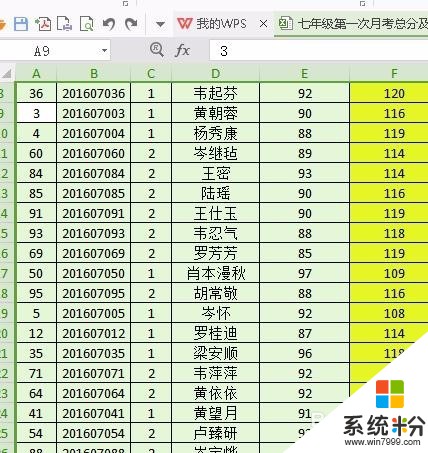 2
2这个时候我们在下图所示的间隔的地方一起拉一下就可以设置相同的列宽了。
 3
3因为截图会把鼠标的显示清除掉所以不能正确的截出,我们在看下效果。这个时候就是相同的宽度了。
 4
4其实我们想要更精确的话我们可以自己设定宽度大小。在列标上点击右键
 5
5我们找到列宽,点击进入设置。输入大小。
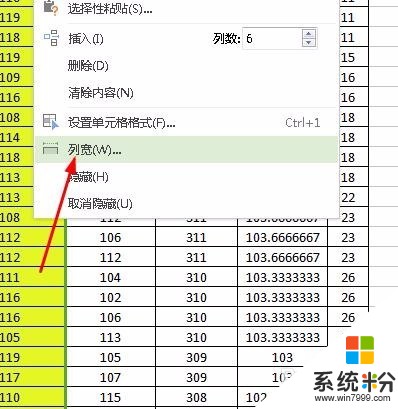 6
6我这里输入了20字符,点击确定即可。
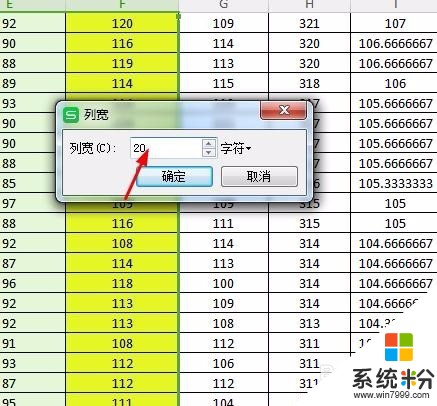 7
7行宽其实是一样的操作的,也可以下拉显示,我们就不在重复了,我们看下行宽的效果。
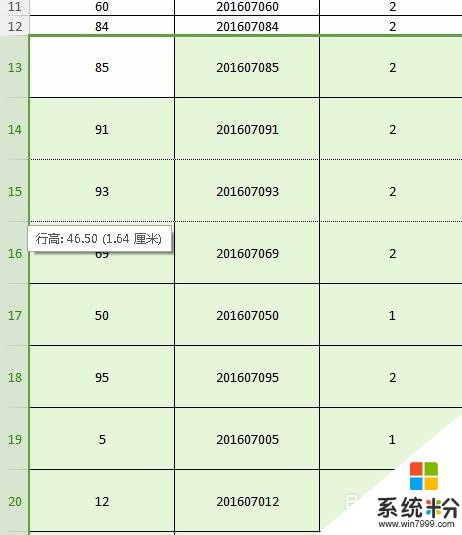
以上就是怎么在表格中一起拉设置相同的列宽和行高,怎么在表格中一起拉设置相同的列宽和行高教程,希望本文中能帮您解决问题。